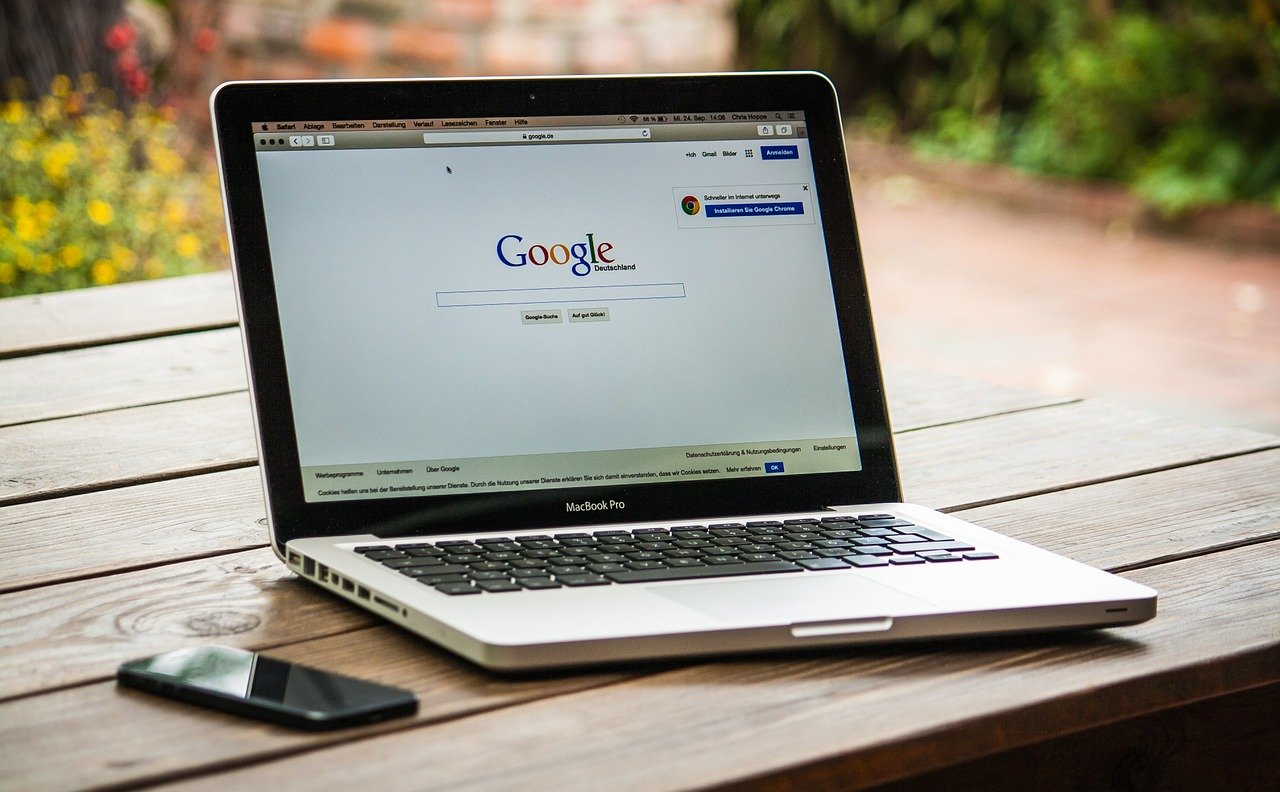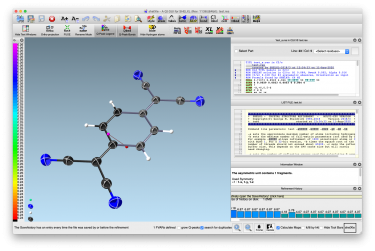Gitとは
Gitはプログラムのソースコードなどの変更履歴を記録・追跡するための分散型バージョン管理システムです。ソースコードに限らず、電子データ全般のバージョン管理ができます。Linus Benedict Torvalds がLinuxのソースコードを管理するために作りました。複数人でのプロジェクト管理に向いていて、そのサーバーとしてメジャーなGitHub上では様々なプロジェクト管理が行われています。例えば、東京都のCOVID-19の情報サイトはGitHub上で開発されています(GitHubへのリンク)。台湾のIT大臣がコード改善に協力し、話題を呼びました(ITmedia News)。
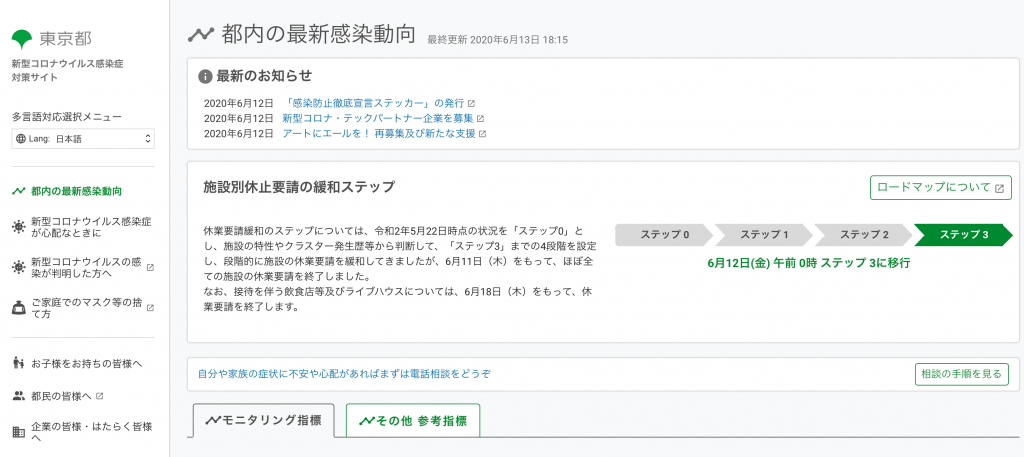
Gitと実験化学
Git, GitHubはプログラミングや情報科学の世界では広く用いられていますが、実験科学の世界では、まだあまりメジャーではありません。でも、これから先、どんどんメジャーになっていくと勝手に思っています。例えば、Gitを使えば、簡単に研究開発の進捗管理・履歴管理ができますし、GitHubを使えば、複数人でおこなうプロジェクトの管理も簡単です。ここでは、簡単なGitのインストール方法を紹介したいと思います。
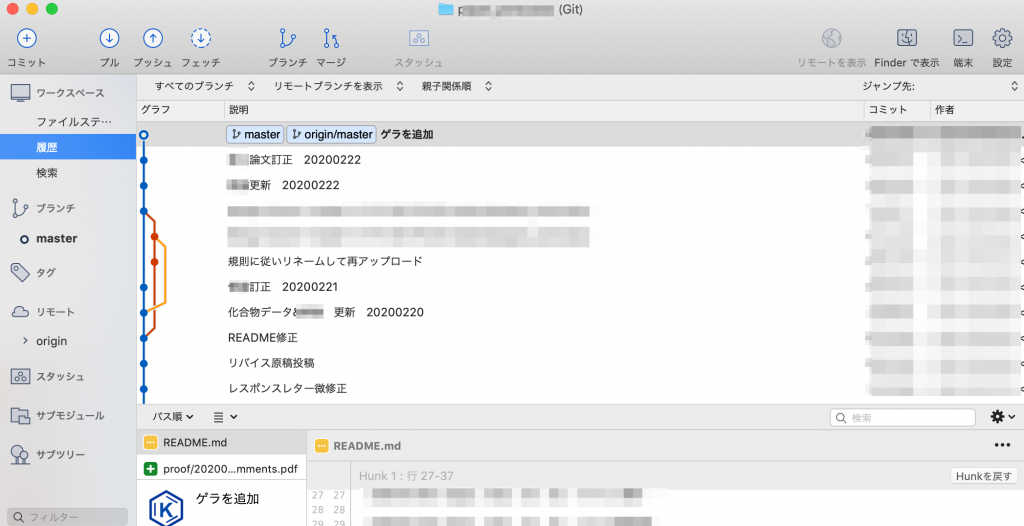
Gitのインストールと設定
Gitのインストールと基本設定
$ brew install git #最新版のgitをインストールGit のインストールができたら、設定をしていきます。
$ git config --global user.name "Taro YAMADA" #自分の名前で
$ git config --global user.mail "hogehoge@hoge.com" #自分のアドレス
$ git config --global core.precomposeunicode true
$ git config --global core.quotepath false
$ git config --global color.diff auto
$ git config --global color.status auto
$ git config --global color.branch auto
$ git config --global push.default simple
$ git config --global full.rebase falseこれらのコマンドで設定が~/.gitconfig に書き込まれます。
.gitignore を gibo で生成する
作業フォルダには履歴管理したくない個人的な設定ファイルや一時ファイルなどもできます。例えば、Wordだとdocxファイルを開くと、”~$”で始まる一時ファイルが作成されます。このようなファイルを Git で履歴管理する必要はありません。このような履歴管理したくないファイルはホームフォルダ上の .gitignore に設定して除外します。.gitignore をいちいち手で書くのは面倒ですが、これを自動生成してくれるのが gibo です。gibo は Home brew でインストールできて、設定も簡単です。
$ brew install gibo #giboをインストール
$ brew update #最新版にアップデートリストは下記コマンドで見られます。
$ gibo listこの何から、関係ありそうなものをピックアップして、インストールします。下のような感じです。
$ gibo dump macOS Windows MicrosoftOffice VisualStudioCode Dropbox Python >> ~/.gitignoreこれでgitの履歴管理から、これら設定ファイルが除外されるようになります。
Sourcetreeのインストール
Gitはコマンドラインから使いますが、初心者にはちょっととっつきにくいです。そこで、素人にも親しみやすいグラフィカルなGitクライアントであるSourceTreeがおすすめです。SourceTreeはHomebrewでインストールできます。
$ brew install --cask sourcetree